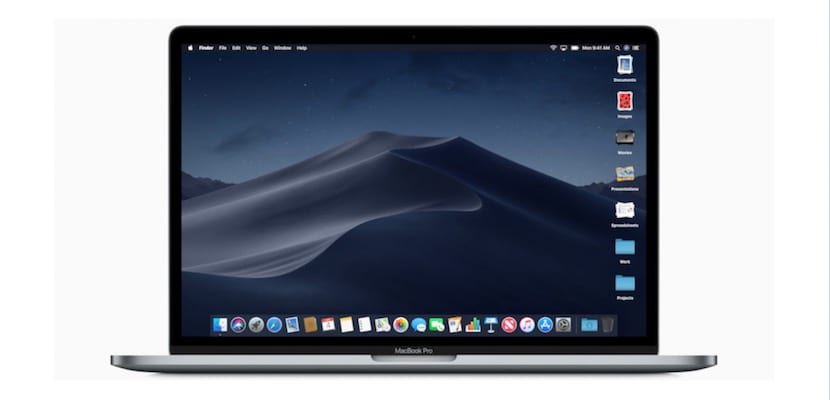
Ang isa sa mga pinaka-kaugnay na pagpapaandar na ipinakita sa huling WWDC noong 2018 ay ang tampok sa pagkuha ng camera sa Pagpapatuloy. Ang tampok na ito ay isasama para sa mga gumagamit ng Mac, kasama ang pagpapakilala ng macOS Mojave sa susunod na Setyembre.
Ang pagpapaandar ay ang direktang pag-import ng isang imahe sa isang dokumento nang direkta sa pamamagitan ng pagkuha ng isang larawan sa iPhone, o i-scan ang bahagi o isang buong dokumento sa iyong Apple phone. Samakatuwid, ngayon hindi na namin kaka-upload ang larawan sa anumang ulap at ipasok ito mula doon, makatipid ng mahalagang oras.
Gamit ang app gumagana sa ngayon kasama ang Mga Pahina, Keynote at TextEdit. Ang susunod na kinakailangan ay magkaroon ng parehong ID sa parehong mga aparato, upang samantalahin ang tampok.
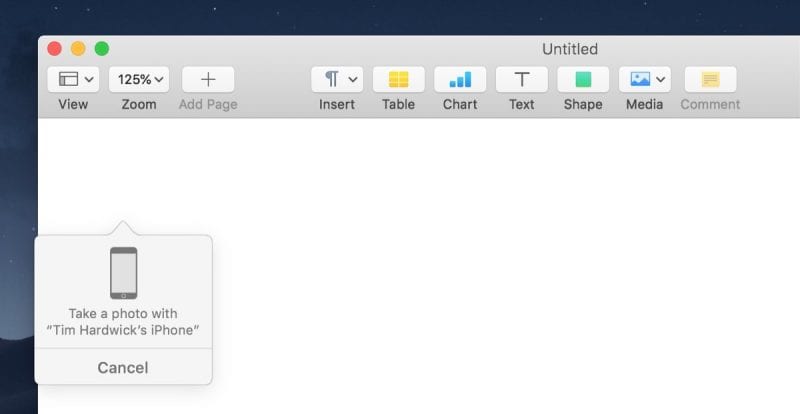
Mula ngayon, sundin ang mga hakbang sa ibaba upang magsingit ng mga imahe sa iyong mga dokumento:
- Buksan ang app kung saan ay ang dokumento kung saan mo nais na ipasok ang imahe o dokumento, na balak mong makuha mula sa iPhone.
- Ngayon pindutin gamit ang kanang pindutan sa lugar kung saan mo nais na ipasok ang nakuha.
- Ngayon, sa menu ng konteksto, dapat lumitaw ang isang pagpapaandar kasama ang iOS pangalan ng aparato gusto mong gamitin.
- Ngayon pumunta sa camera ng iOS device dati nang napili.
- Ngayon i-tap upang mai-frame ang dokumento sa on-screen viewer. Ang dokumento ay dapat na dilaw, na nagpapahiwatig na ito ay matagumpay na na-scan. Kung kailangan mong mag-scan ng maraming mga dokumento, ulitin ang pamamaraan sa itaas.
- Ngayon i-tap ang i-save ang dokumento at awtomatiko itong maililipat sa dokumento na bukas mo sa iyong Mac.
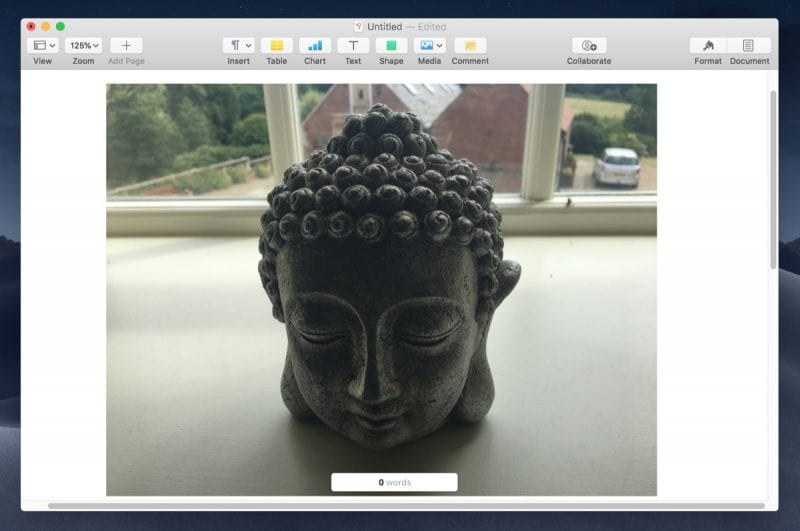
Ang pangkalahatang pagpapatakbo ng pagpapaandar ay tama. Nawala ang mga oras kung saan ang pagsabay sa pagitan ng mga aparatong Apple ay nagbigay ng higit pa sa sakit ng ulo, na kinakailangang isara at buksan ang mga application hanggang sa nagpasya ang iCloud na i-synchronize ang impormasyon. Sa oras na ito ang pamamaraan ay hindi eksakto magkapareho, ngunit ang pagpapaandar upang ma-unlock ang Mac gamit ang Apple Watch ay pareho at praktikal mula sa unang sandali ang mga resulta ay higit pa sa tama.
Makikita namin kung makahanap kami ng anumang mga karagdagang sorpresa sa mga sumusunod na betas, na ipapadala namin sa iyo kaagad.
